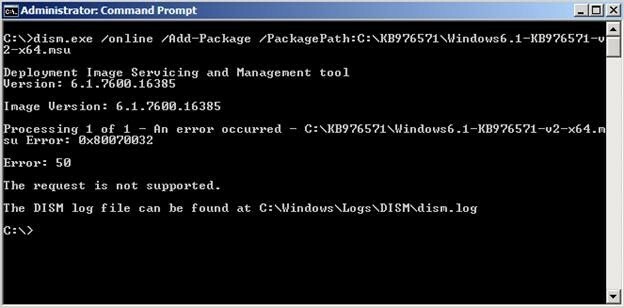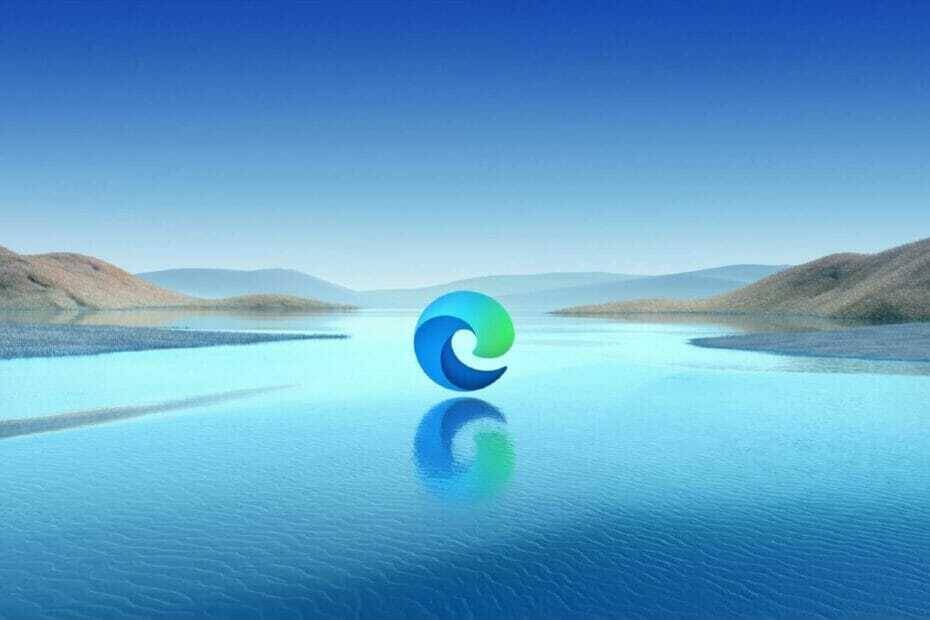Algunos usuarios han informado haber visto el siguiente error en su sistema
Código 35: el firmware del sistema de su computadora no incluye suficiente información para configurar y usar correctamente este dispositivo. Para usar este dispositivo, comuníquese con el fabricante de su computadora para obtener una actualización de firmware o BIOS
Este error significa que el hardware del sistema no tiene los controladores necesarios o el soporte requerido para usar el dispositivo. Como sugiere el mensaje de error, para resolver este problema, debemos actualizar el BIOS en el Sistema.
Puntos importantes a considerar
Antes de continuar con la actualización del BIOS, lea los siguientes puntos
- Aunque actualizar la BIOS es simple, puede ser muy arriesgado, si no eres un experto en tecnología, es mejor buscar ayuda. El más mínimo error puede causar daños permanentes al sistema.
- Durante el proceso de actualización del BIOS, asegúrese de estar conectado a la fuente de alimentación ininterrumpida. Cualquier tipo de fluctuación puede dañar el BIOS.
- Por lo general, la actualización del BIOS es diferente para diferentes proveedores. Asegúrese de descargar el archivo correcto del sitio oficial solo.
- La actualización del BIOS que descargue estará en un archivo ZIP. Este archivo ZIP también contendría un archivo Readme.txt. Esto contendría todas las pautas y precauciones necesarias que se deben tomar. Asegúrate de leerlo con atención.
Pasos a seguir para actualizar BIOS
Paso 1: visite el sitio web oficial del fabricante de su computadora
Dell: https://www.dell.com/support/kbdoc/en-us/000124211/dell-bios-updates
HP: https://support.hp.com/us-en/document/c00007682
Acer: https://www.acer.com/ac/en/US/content/upgrade-assistant-tool
Asus: https://www.asus.com/me-en/support/FAQ/1030923
Lenovo: https://support.lenovo.com/ae/en/solutions/ht500008-how-to-update-system-bios-windows
Paso 2: Por lo general, habrá 3 formas de actualizar la BIOS. Como opción más segura, es mejor actualizar el BIOS con el asistente de actualización.
Paso 3: Siga las instrucciones y descargue la actualización del BIOS.
Paso 4: por lo general, la actualización del BIOS es un archivo ejecutable. Cuando haga doble clic en él y ejecute el archivo, debería abrir un asistente, elija Actualizar
Una vez que se realiza la actualización, el problema debería resolverse. En caso de que el problema persista, es mejor ponerse en contacto con el fabricante.
Eso es todo. Gracias por leer.
Esperamos que este artículo haya sido informativo y le haya ayudado a resolver su problema.